DALL-E2でいろいろ試してみるシリーズ。
こんどは適当に空想したものを画像にしてみます。
手順は、
(1)日本語の説明文を考える。
(2)(1)の文章をDeepLで英語に翻訳する
(3)(2)の英文をDALL-E2に入力し、画像を生成する
それではスタート。
角が三本生えたヘラクレスオオカブト
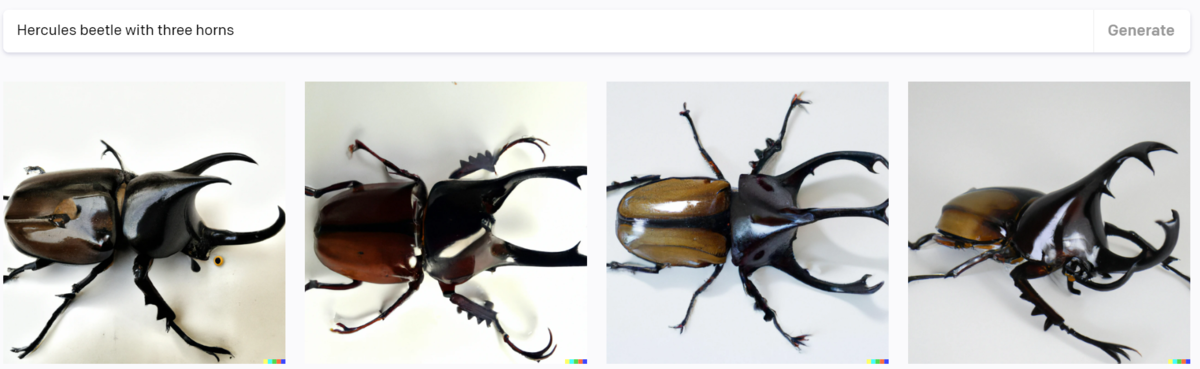
ヘラクレスオオカブトというよりも、コーカサスオオカブトとゾウカブトが混ざった感じですね。
タイヤが100個ある乗用車

タイヤ100個はちょっと無茶ぶりしすぎたかもしれません。AIが混乱している様子がよくわかります。3番目がわりとまともな方ですかね。
タイヤが10個ある乗用車
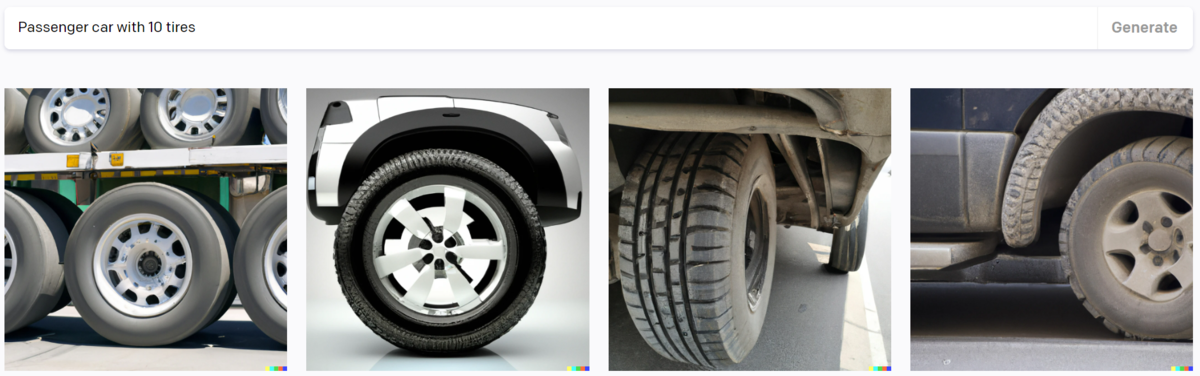
少しハードルを下げてタイヤ10本にしてみましたが、まだ厳しそうですね。
さらにハードルを下げてみます。
タイヤが5個ある乗用車

普通の乗用車になってしまいました。。。
ちょっと発想を変えてみます。
球体の自動車

これはわりとよくできてますね。AIにこのレベルの画が描けるとは驚きです。
虹の上を散歩するトイプードル

頑張っている気がしますが、虹の上を歩くという概念がAIには難しいのでしょうか。
ドローンに乗ったゾウ

ちょっと厳しい。ゾウは重すぎて乗れないと判断されたのか。軽いもので試してみる
ドローンに乗ったテントウムシ

テントウムシなら乗れるらしい。大きさや重さという概念を持っているとはAI恐るべし。
空想上の動物である麒麟(キリン)を描いてみる
身体は鹿で、牛のしっぽと馬のひづめを持ち、龍のような顔に一本の角があり、全体の毛は黄色く、ウロコで覆われ、さらに背中の毛は五色に彩られた動物

急に実写ではなく絵になってしまうのがおもしろい。ネット上の麒麟の画が起源になっているのか?
ツチノコも描いてみる
横槌に似た形態の、胴が太いヘビと形容される ← WikiPediaより

普通の蛇、のようにみえるのだが。
ユニコーンを描いてみる
ライオンの尾、牡ヤギの顎鬚、二つに割れた蹄を持ち、額の中央に螺旋状の筋の入った一本の長く鋭く尖ったまっすぐな角をそびえ立たせた、紺色の目をした白いウマ

肝心な角が無い。注文を沢山つけすぎたか?前半部分を削除してみる。
額の中央に螺旋状の筋の入った一本の長く鋭く尖ったまっすぐな角をそびえ立たせた、紺色の目をした白いウマ

どう見てもシロクマじゃん、と思ったらDeepLがバグっていたようだ。
なぜ、ウマがBearになるのじゃ。角が無いのも納得できぬ。
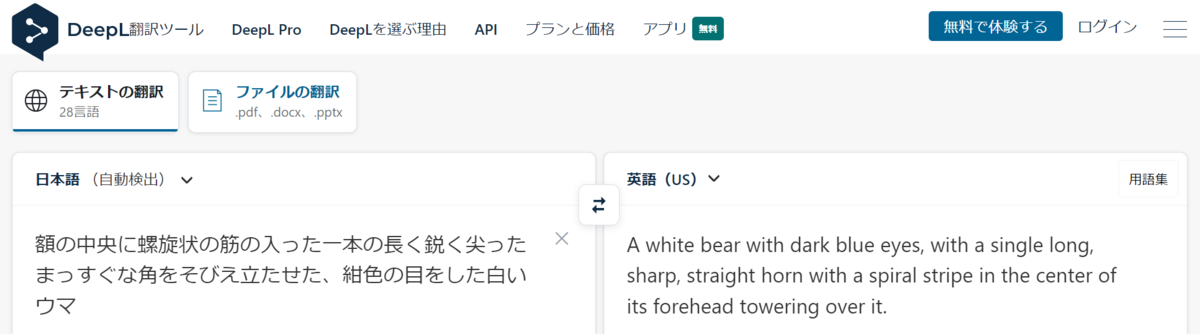
思いっきりシンプルにしてみた。
額の中央に一本の長く鋭く尖ったまっすぐな角をそびえ立たせた白いウマ

馬に角を生やすことをかたくなに拒むAIであった。
さらにシンプルにしてみた。
額の中央に一本の長い角を生やした白いウマ
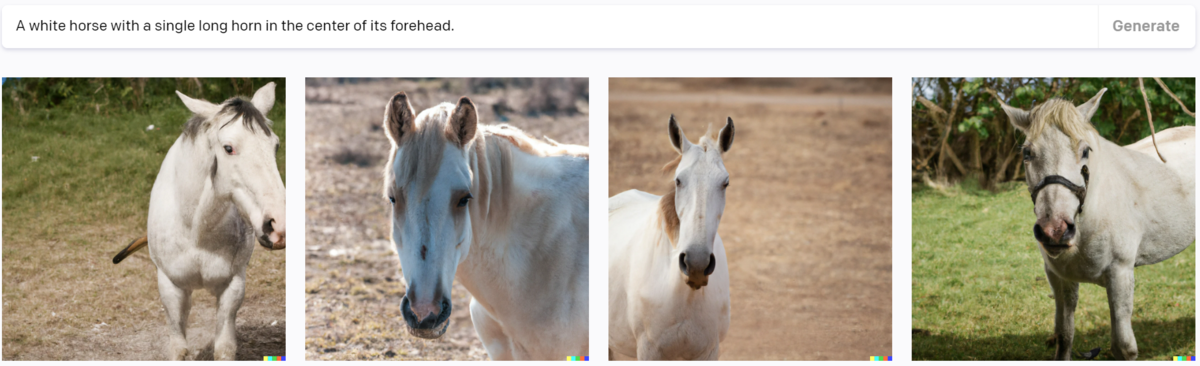
かたくなにツノを生やすこと拒否。AIは馬には角を付けないポリシーらしい。
AIの頑固さがよくわかった一日でした。なかなか調教が大変そうで。。。
ではまた。




































